Oporavite sve podatke sa svojih iOS uređaja, iTunes i iCloud sigurnosne kopije.
Kako premjestiti sigurnosnu kopiju iPhonea na vanjski tvrdi disk [Brzo i sigurno]
Iako je sigurnosna kopija iPhonea odličan način da ih ne izgubite, možda ćete poželjeti da ih povremeno premjestite jer zauzimaju puno prostora na vašem iPhoneu. Štoviše, premještanje sigurnosne kopije iPhonea na vanjski tvrdi disk ili drugi uređaj za pohranu, omogućuje vam da spriječite njihov daljnji gubitak. Sada, kako to učiniti? Da biste znali kako, nastavite čitati ovaj post, jer nudi 3 učinkovita načina kako premjestiti sigurnosnu kopiju iPhonea na vanjski tvrdi disk! Istražite ih sada.
Popis vodiča
Kako premjestiti sigurnosnu kopiju iPhonea na vanjski tvrdi disk u sustavu Windows Koristite Finder za premještanje iPhone sigurnosne kopije na vanjski tvrdi disk na Macu Kako izravno kopirati iPhone podatke na vanjski tvrdi disk Često postavljana pitanja o premještanju sigurnosne kopije iPhonea na vanjski tvrdi diskKako premjestiti sigurnosnu kopiju iPhonea na vanjski tvrdi disk u sustavu Windows
Prva opcija koja vam pokazuje kako premjestiti sigurnosne kopije iPhonea na vanjski tvrdi disk je njihovo ručno premještanje pomoću vašeg Windows računala. Sigurnosna kopija vašeg iPhonea automatski se stvara kada svoj iPhone sinkronizirate s iTunesom. Ova se sigurnosna kopija obično pohranjuje na pogon korijenskog sustava vašeg iPhonea. Sada, kako premjestiti iPhone backup na vanjski tvrdi disk Windows? Evo koraka koje trebate slijediti:
Korak 1Priključite vanjski pogon na svoje računalo i pristupite programu "File Explorer". Nakon toga stvorite novu mapu na vanjskom pogonu i nazovite je nečim što je lako prepoznati kao mapa koja sadrži sigurnosnu kopiju vašeg iPhonea.
Korak 2Zatim kliknite mapu "This PC", upišite lokaciju mape "C:UsersuserAppDataRoamingApple ComputerMobileSyncBackup" i pretražite ovaj direktorij. Zatim s popisa sigurnosnih kopija odaberite sve "sigurnosne kopije" koje želite premjestiti pritiskom na tipke "Ctrl-A".
3. korakNakon toga povucite i ispustite odabrane "iPhone sigurnosne kopije" u mapu vanjskog tvrdog diska. Zatim, nakon što se premjeste, možete izbaciti svoj vanjski tvrdi disk na svoje računalo.
Koristite Finder za premještanje iPhone sigurnosne kopije na vanjski tvrdi disk na Macu
Eto ga! To je jednostavan način kako sigurnosne kopije iPhonea premjestiti na vanjski tvrdi disk u sustavu Windows. U suprotnom, možete koristiti Finder za premještanje sigurnosnih kopija iPhonea ako koristite Mac. Slično gornjoj opciji, izvođenje ove opcije također je prilično jednostavno. Dakle, kako premjestiti sigurnosnu kopiju iPhonea na vanjski tvrdi disk Maca? Evo koraka koje morate slijediti:
Korak 1Priključite vanjski tvrdi disk na svoje računalo, pristupite "Finderu" i odaberite mapu "Backup" (također je nazvana kombinacijom brojeva i slova). Zatim ga povucite na vanjski pogon u odjeljku "Lokacije". Možda ćete morati unijeti administratorsku lozinku.
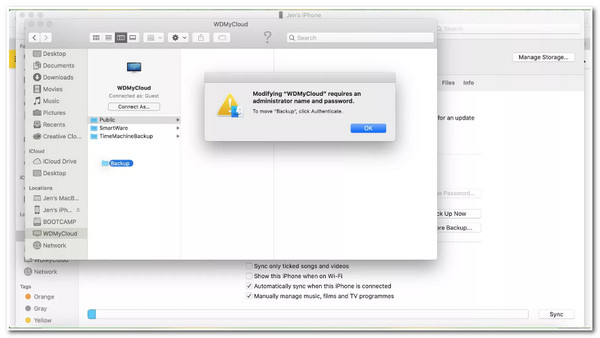
Korak 2Zatim preimenujte "iOS backup folder" na vanjskom tvrdom disku u "iOS_backup". Nakon toga vratite se u glavni "prozor Finder" i promijenite naziv "stare sigurnosne kopije" u "old_backup".
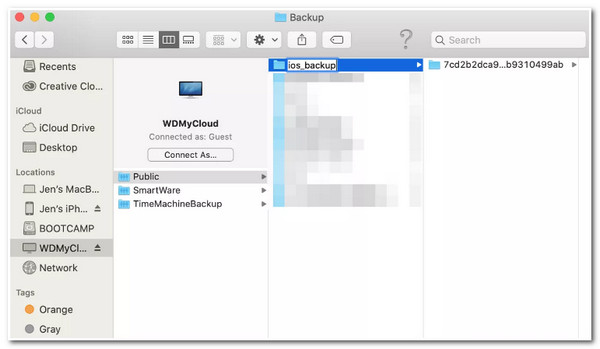
Kako izravno kopirati iPhone podatke na vanjski tvrdi disk
To je to! To su 2 izvediva načina kako premjestiti sigurnosnu kopiju iPhonea na vanjski tvrdi disk na Windowsima i Macu. Ako želite premjestiti sigurnosnu kopiju iPhonea izravno na vanjski disk na puno lakši i brži način, 4Easysoft iOS sigurnosno kopiranje i vraćanje podataka alat je ono što trebate koristiti! Ovaj vam alat omogućuje brzo i simultano sigurnosno kopiranje podataka s iPhonea. Štoviše, ovaj alat također možete koristiti za pregled svih svojih podataka na vašem iPhoneu i odabir podataka s iPhonea koje želite premjestiti na vanjski tvrdi disk. Nadalje, ako su podaci koje želite sigurnosno kopirati povjerljivi, možete koristiti šifrirani način rada ovog alata, koji vam omogućuje stvaranje lozinke za zaštitu vaših podataka.

Imajte intuitivno sučelje i jednostavne procese sigurnosnog kopiranja i vraćanja.
Sigurnosno kopirajte gotovo sve vrste iPhone podataka, uključujući medijske datoteke, kontakte, govornu poštu itd.
Mogućnost sigurnosnog kopiranja svih vrsta podataka na vaš vanjski tvrdi disk jednim klikom.
Jamčimo da iPhone neće izgubiti podatke tijekom procesa izrade sigurnosne kopije na vanjski tvrdi disk.
100% Sigurno
100% Sigurno
Kako premjestiti sigurnosnu kopiju iPhonea na vanjski tvrdi disk na Macu koristeći 4Easysoft iOS sigurnosno kopiranje i vraćanje podataka:
Korak 1Preuzmite i instalirajte 4Easysoft iOS sigurnosno kopiranje i vraćanje podataka alat na vašem Windows ili Mac računalu. Zatim odaberite opciju "iOS Data Backup", povežite svoj iPhone (putem USB kabela) i vanjski tvrdi disk s računalom i kliknite gumb "iOS Data Backup".

Korak 2Zatim odaberite između opcija "Standardna sigurnosna kopija ili Šifrirana sigurnosna kopija". Ako želite sigurnosno kopirati privatne podatke, odaberite opciju "Šifrirana sigurnosna kopija". Nakon toga označite gumb "Start" za prelazak na sljedeći korak.

3. korakZatim odaberite željene podatke iz medija, poruka, kontakata i bilješki na temelju datoteka koje želite sigurnosno kopirati. Nakon toga kliknite gumb "Dalje", au skočnom okviru označite gumb "Više" i odaberite priključeni "vanjski tvrdi disk".
Korak 4Nakon toga kliknite gumb "Sigurnosna kopija" kako biste započeli proces sigurnosnog kopiranja podataka vašeg iPhone uređaja na vanjski tvrdi disk. I to je to! Ovo su jednostavni koraci za izravno premještanje sigurnosne kopije iPhonea na vanjski tvrdi disk na Windows i Macu.
Često postavljana pitanja o premještanju sigurnosne kopije iPhonea na vanjski tvrdi disk
-
Kako mogu pronaći trenutnu sigurnosnu kopiju iPhonea na svom Macu?
Da biste pronašli sigurnosnu kopiju iPhonea, pokrenite Finder, idite na Lokacije i odaberite iPhone. Zatim kliknite "Upravljanje sigurnosnim kopijama", dugo pritisnite tipku Control i označite "naziv sigurnosne kopije". Zatim u padajućem izborniku odaberite Prikaži u Finderu i to je to!
-
Koliko dugo traje premještanje sigurnosne kopije iPhonea na vanjski tvrdi disk?
Ovisi o veličini sigurnosne kopije vaše iPhone datoteke. Ako je sigurnosna kopija prevelika, dovršetak može potrajati nekoliko minuta. Ali to je definitivno podnošljivo s vaše strane.
-
Mogu li premjestiti iPhone podatke na vanjski tvrdi disk bez računala?
Da, možete! Da biste to učinili, povežite vanjski pogon s vašim iPhoneom putem USB-C kabela ili adaptera. Zatim provjerite vezu između dva uređaja tako da odete u Datoteke i potražite direktorij vanjskog diska. U slučaju da je veza uspješna, sada možete premjestiti podatke.
Zaključak
Eto ga! Ovo su 3 učinkovita načina kako premjestiti sigurnosnu kopiju iPhonea na vanjski tvrdi disk. Nakon što ste temeljito istražili ovaj post, sada možete jednostavno sigurnosno kopirati podatke sa svog iPhone uređaja na vanjski tvrdi disk kako biste uštedjeli više prostora na svom iPhoneu i spriječili gubitak podataka. Sada, ako želite izravno sigurnosno kopirati neke svoje iPhone podatke, možete koristiti 4Easysoft iOS sigurnosno kopiranje i vraćanje podataka alat! S moćnim iPhone značajkama sigurnosnog kopiranja podataka ovog alata možete jednostavno i brzo sigurnosno kopirati podatke s uređaja na vanjski tvrdi disk.



